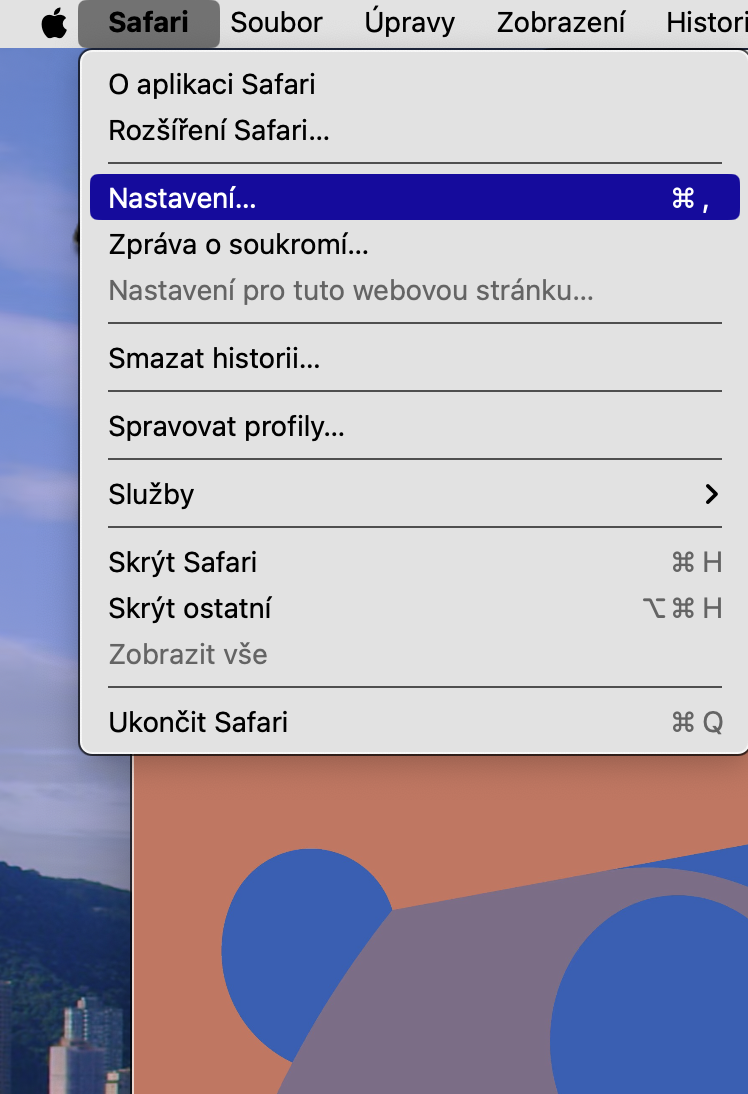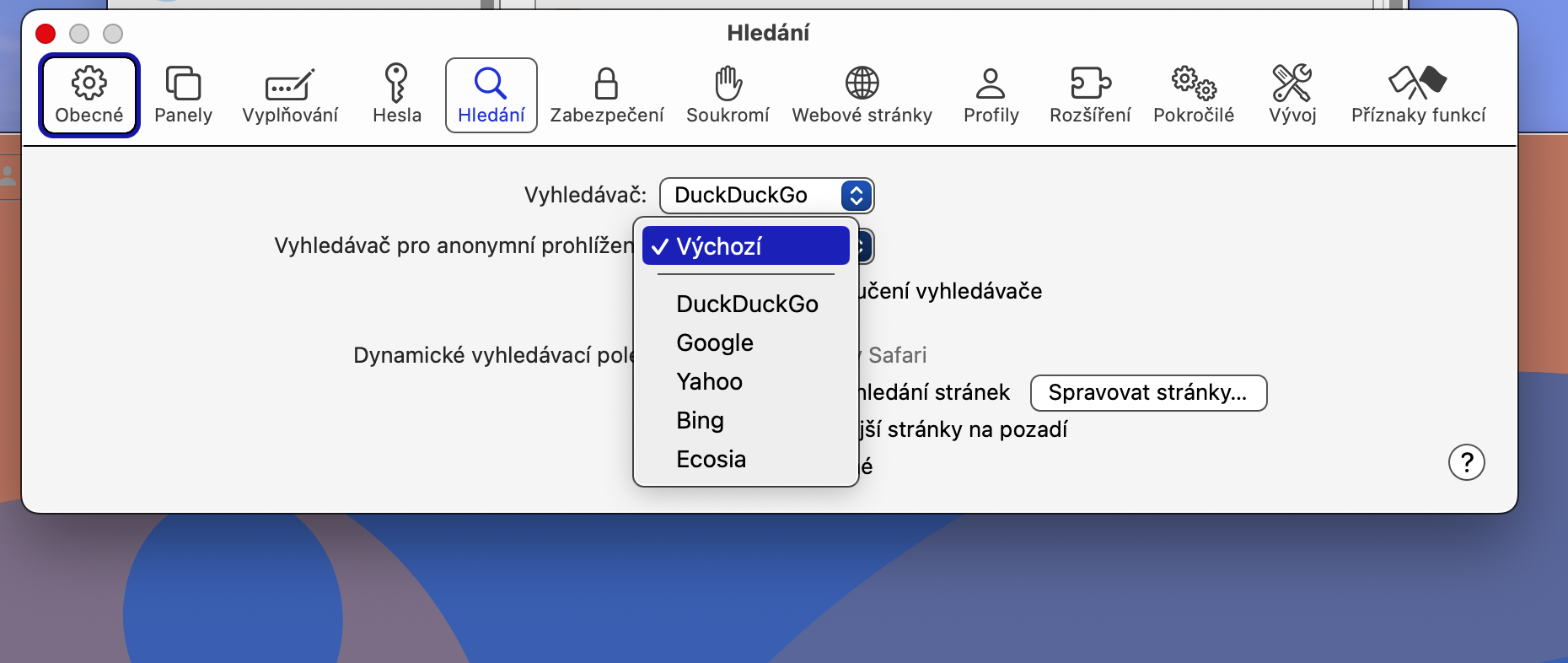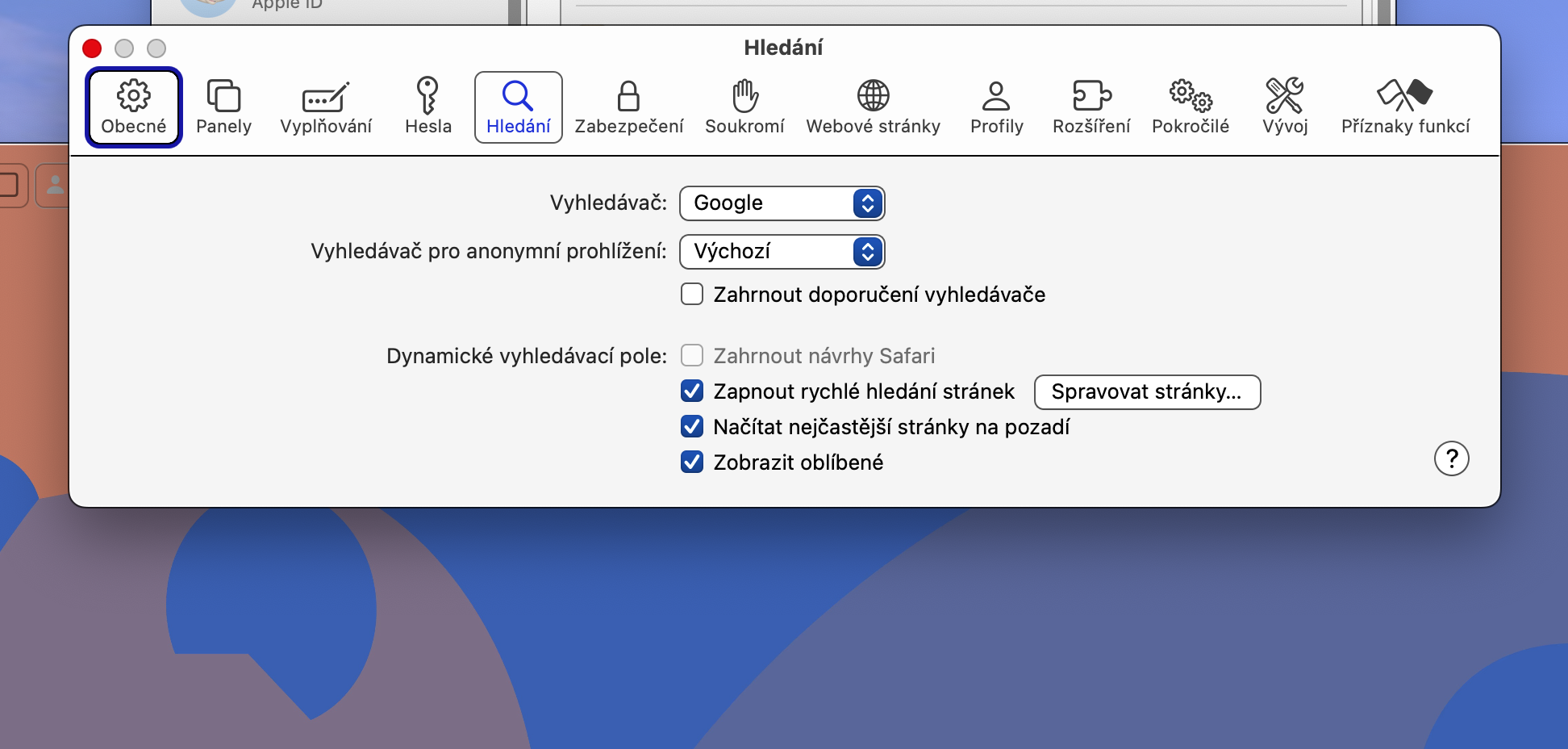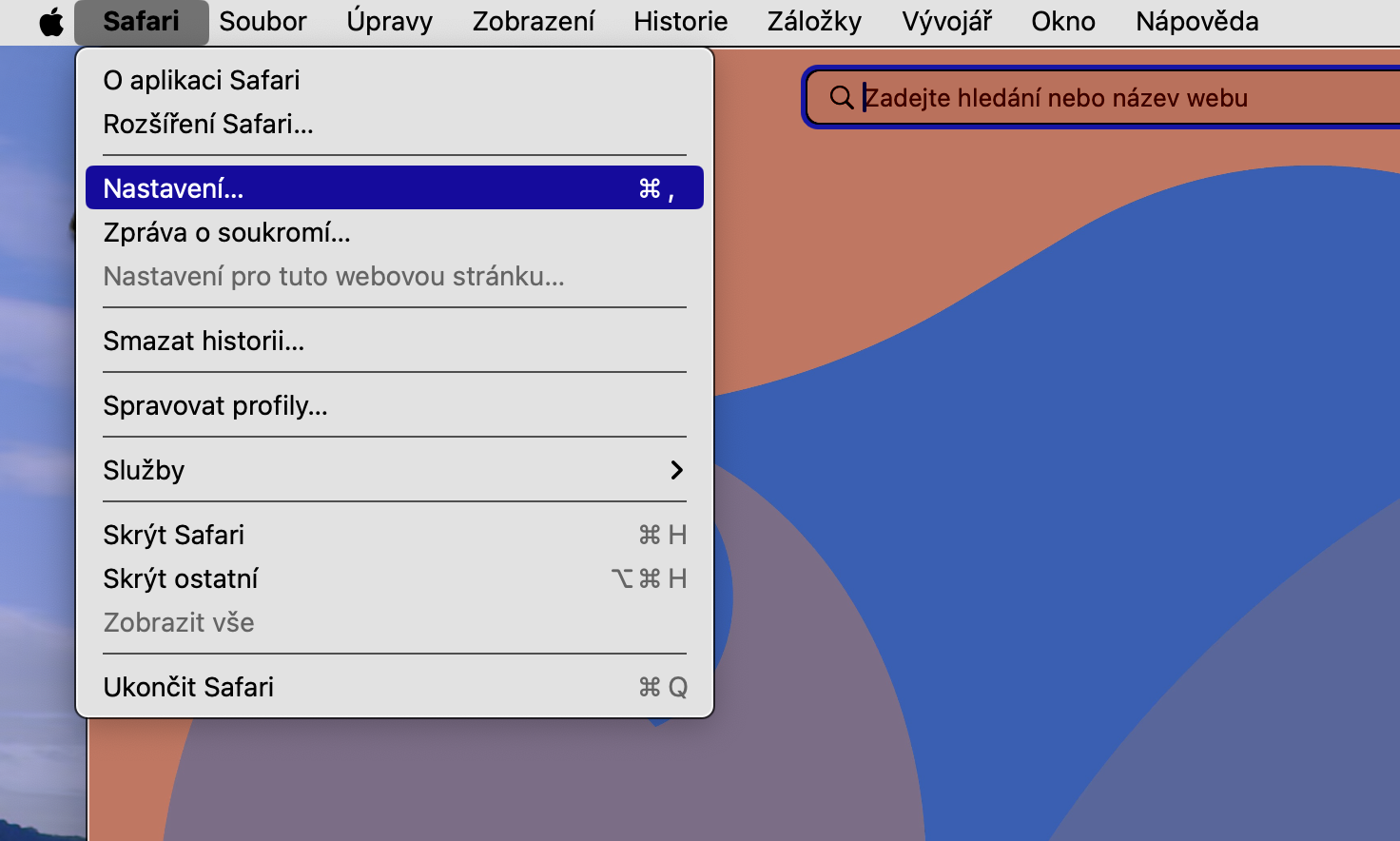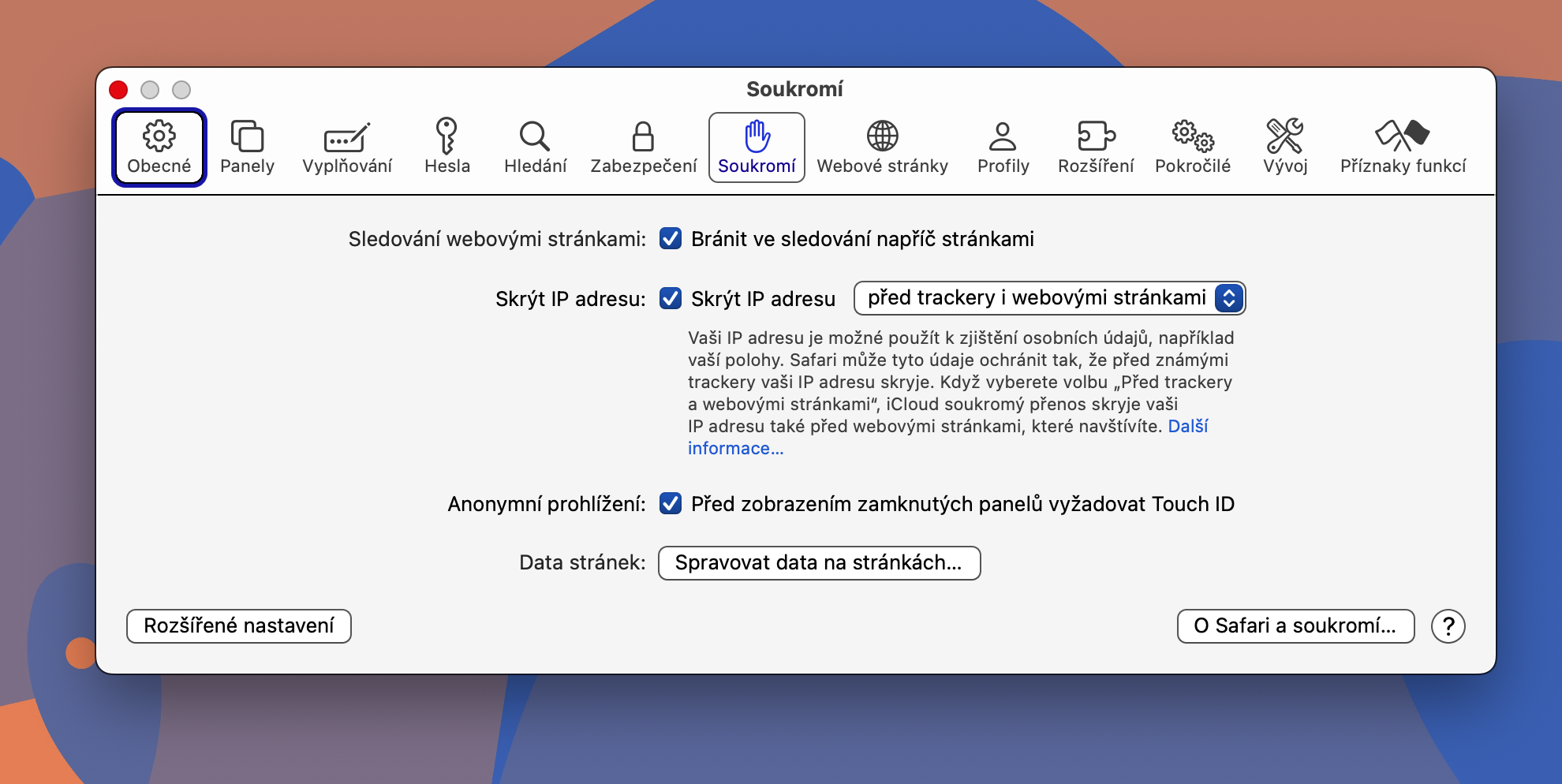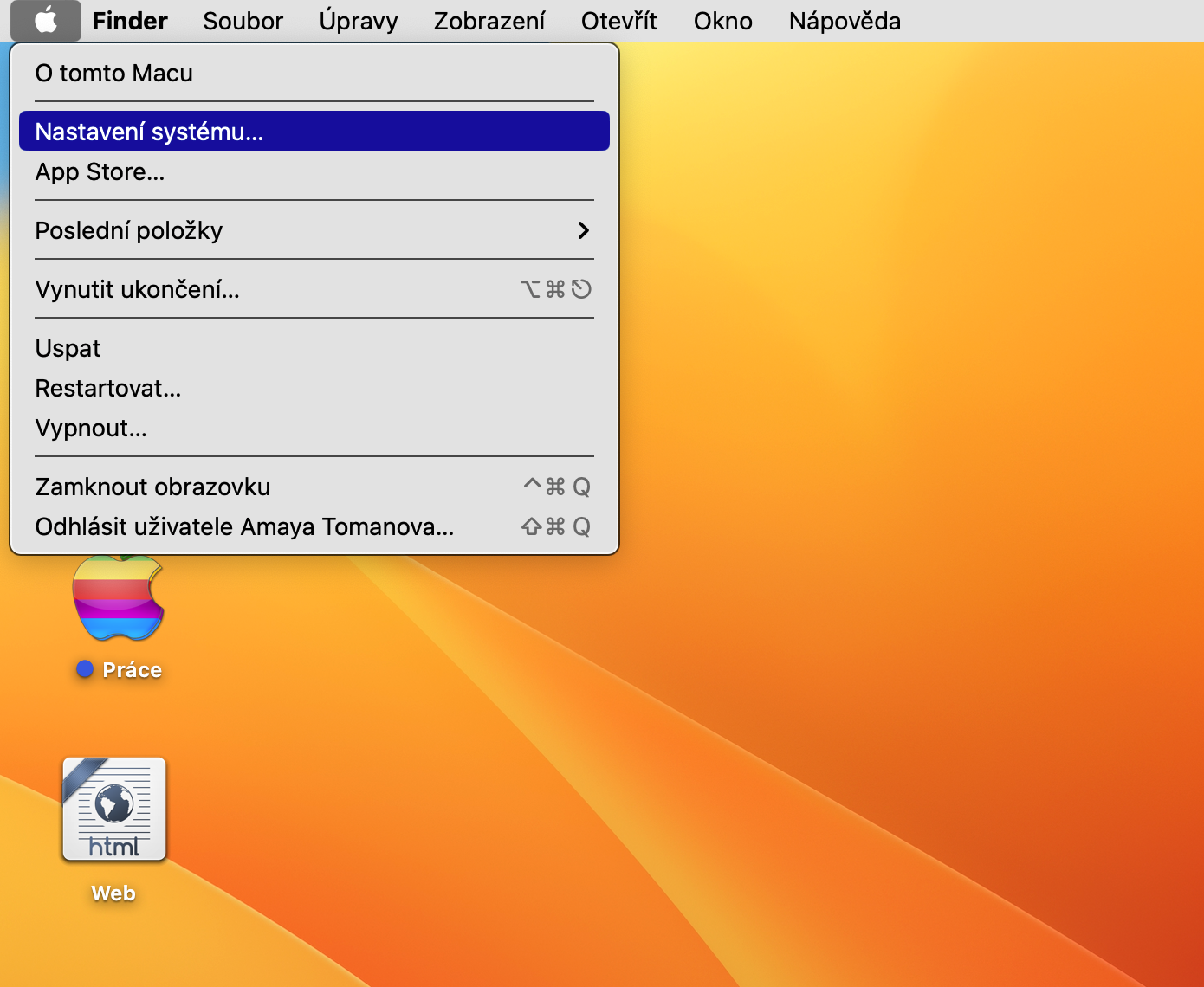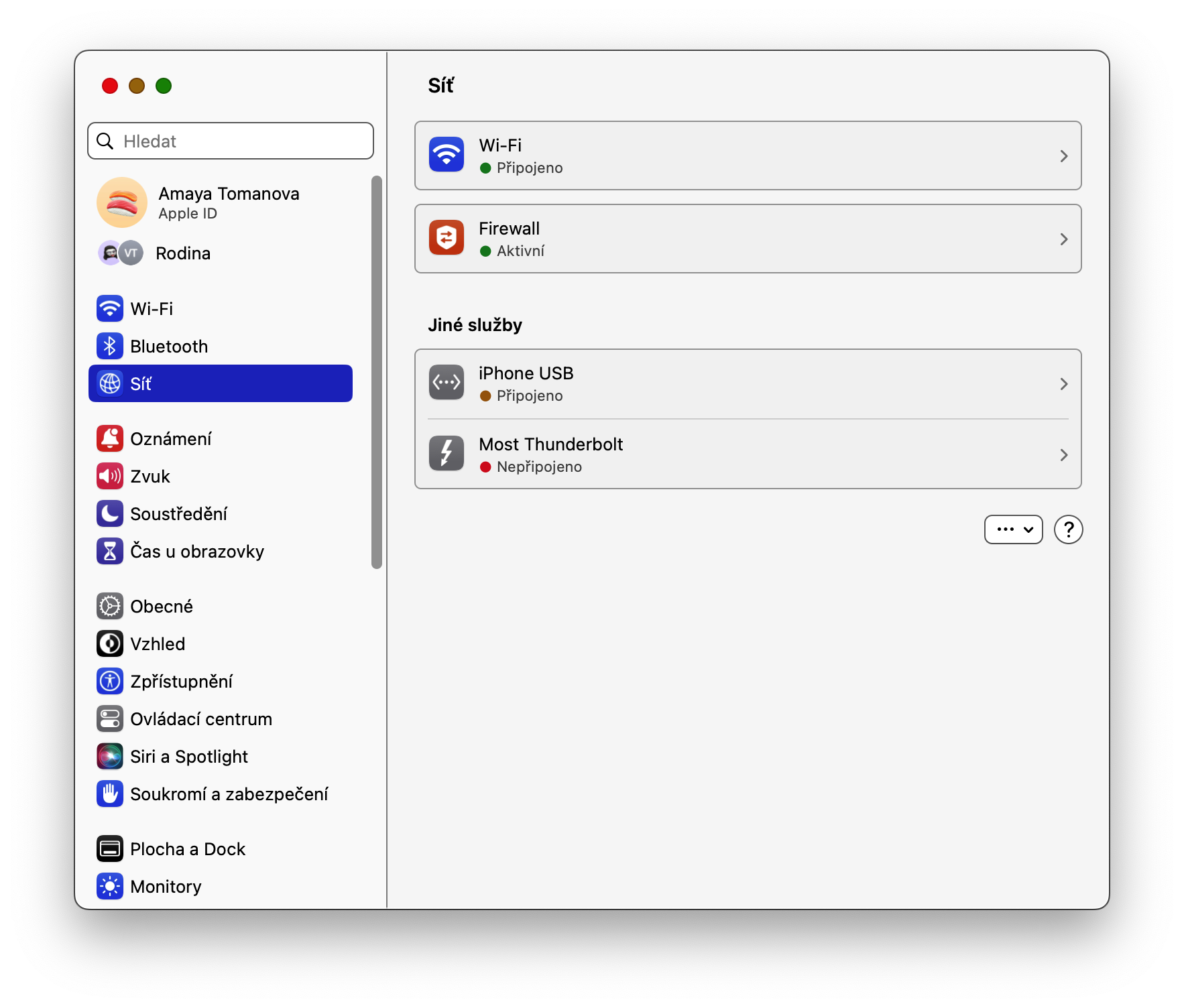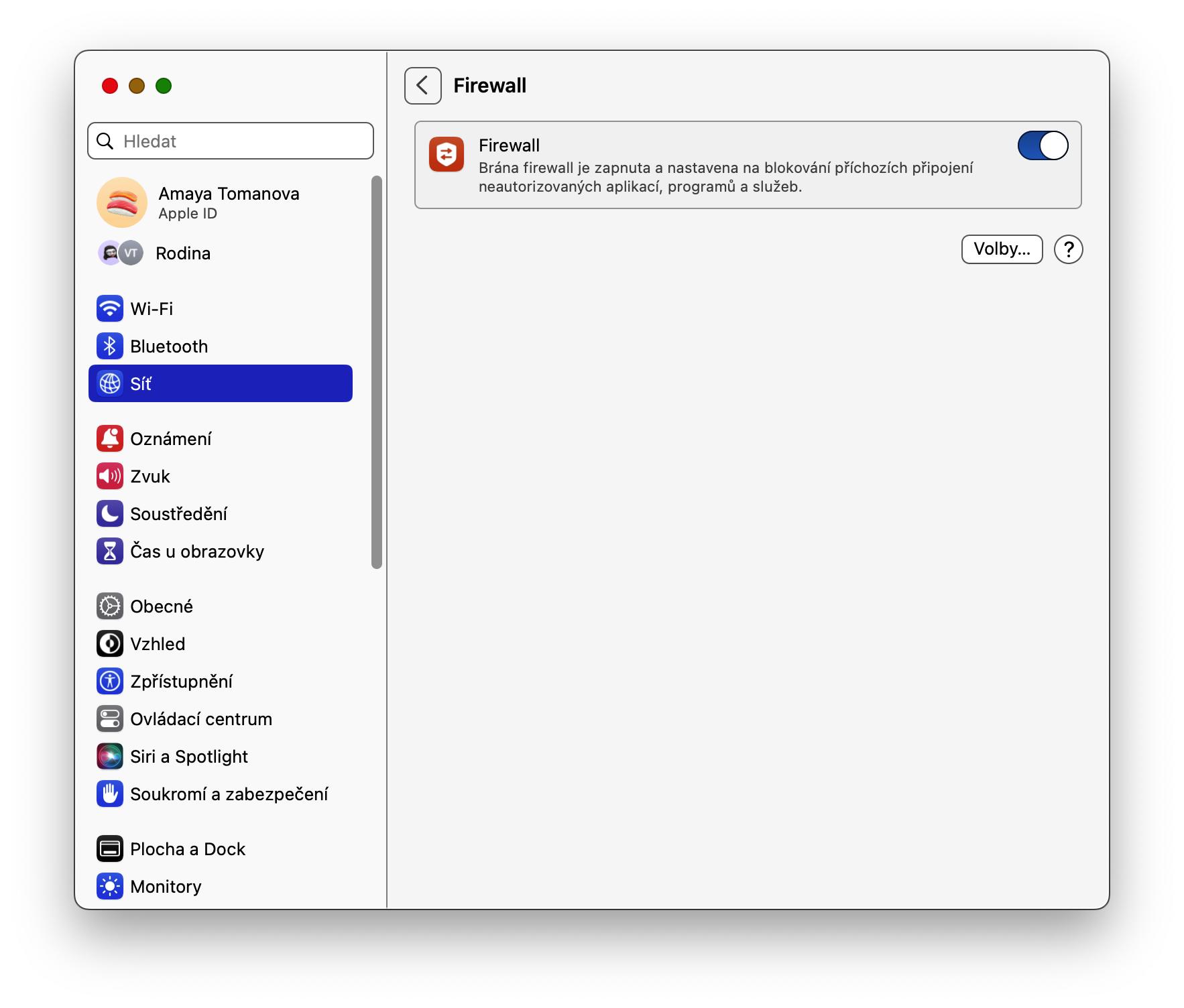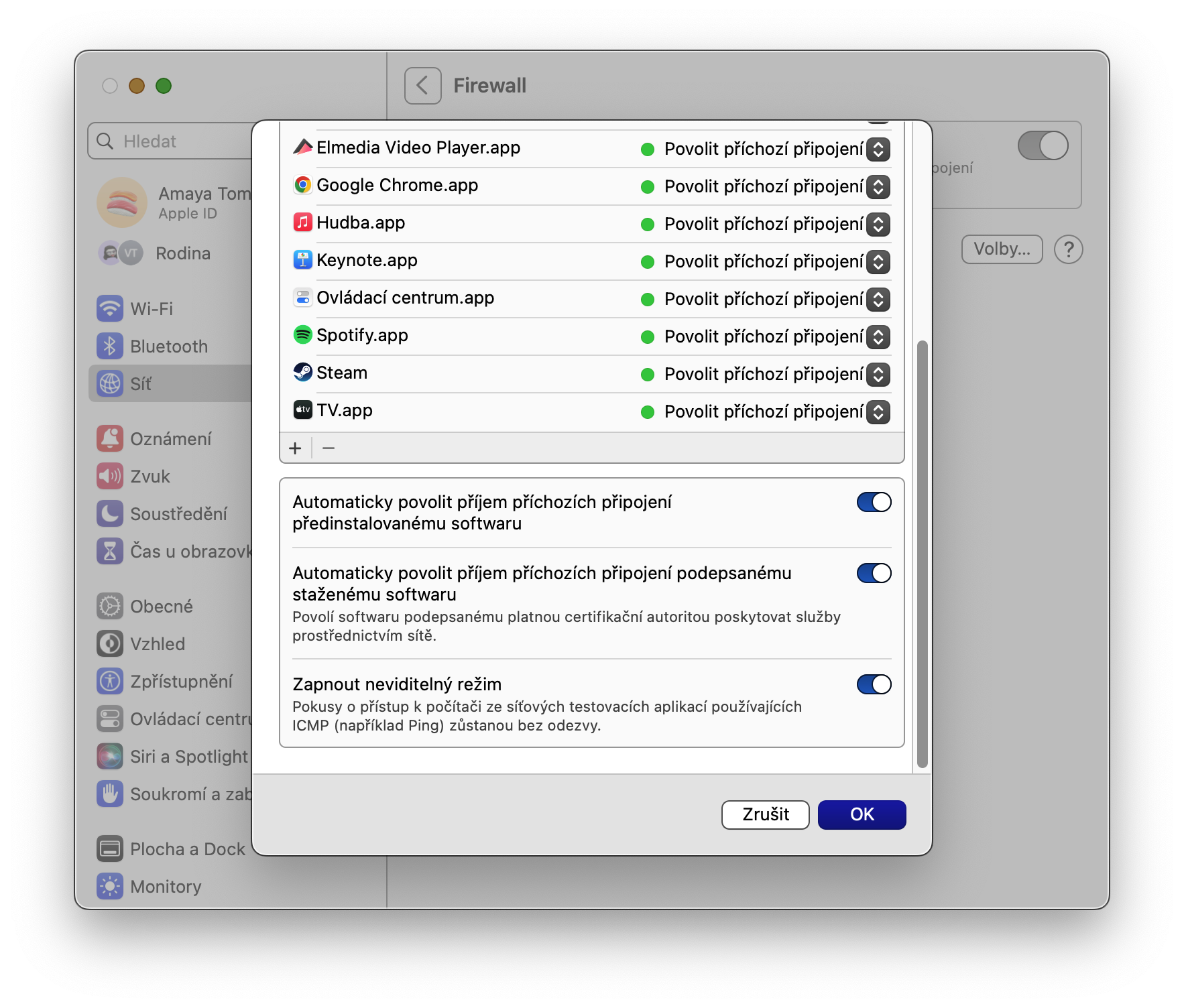Volba vyhledávače pro anonymní prohlížení
Chcete-li mít při anonymním prohlížení větší soukromí, můžete si v Safari nastavit jiný vyhledávač než ten, který používáte běžně. Například místo Google můžete zvolit DuckDuckGo, který neukládá vaše vyhledávací dotazy. Přejděte do Nastavení Safari, v sekci Hledání vyberte položku Vyhledávač pro anonymní prohlížení a zvolte požadovaný vyhledávač.
Zamknutí anonymních karet v Safari
Safari vám nabízí možnost chránit vaše soukromé karty pomocí Touch ID nebo hesla. Pokud nechcete, aby se k nim dostal někdo jiný, když odejdete od počítače, tato funkce je užitečná. V případě, že jste loni aktualizovali na macOS Sonoma, měla by tato funkce být automaticky aktivovaná. Ověřit to můžete tak, že spustíte Safari, na liště v horní části obrazovky kliknete na Safari -> Nastavení, a zkontrolujete příslušnou položku v sekci Soukromí.
Neviditelný režim
Chcete, aby váš Mac byl v síti méně viditelný? Díky neviditelnému režimu můžete snadno snížit svou digitální viditelnost a zvýšit tak své soukromí. Tento praktický nástroj je přímo zabudován do vašeho macOS a jeho aktivace je otázkou několika kliknutí.
- Otevřete Nastavení systému: V levém horním rohu obrazovky klikněte na logo Apple a vyberte Nastavení systému.
- Vyberte Síť: V levém postranním panelu klikněte na Síť.
- Otevřete nastavení Firewallu: Klikněte na Firewall a poté na tlačítko Volby.
- Aktivujte neviditelný režim: Zaškrtněte políčko Zapnout neviditelný režim.
A je to! Tímto jednoduchým krokem jste svůj Mac učinili méně viditelným pro ostatní zařízení v síti.
Blokace sledování napříč stránkami
Ochrana vašeho soukromí na internetu je důležitá. Safari nabízí několik nástrojů, které vám mohou pomoci chránit vaše osobní údaje. Jedním z nich je blokování sledování napříč stránkami. Chcete-li tuto funkci aktivovat, spusťte Safari a na liště v horní části obrazovky klikněte na Safari -> Nastavení. Přejděte do sekce Soukromí a aktivujte položku Bránit ve sledování napříč stránkami.